Phải làm gì khi điện thoại iPhone, iPad không kết nối Bluetooth mà 9Mobi.vn nhận được rất thắc mắc từ các bạn đọc gửi tới. Đây không phải vấn đề quá mới mẻ, nhưng lại rất dễ gặp phải trong quá trình trải nghiệm các thiết bị iOS đẳng cấp như iPhone, iPad hay iPod Touch
- Cách sửa lỗi không kết nối được Bluetooth trên điện thoại với tai nghe, loa
- Cách sửa lỗi Bluetooth trong iOS 12 trên iPhone, iPad
- Sửa lỗi Bluetooth iPhone 8
- Cách khắc phục, sửa lỗi Bluetooth trên điện thoại Samsung
- Cách sửa lỗi kết nối Bluetooth kém trên điện thoại
Gặp lỗi Bluetooth trên iPhone, iPad khiến người dùng không thể thực hiện các thao ác ghép nối thiết bị iOS của mình thông qua dạng kết nối Bluetooth như các thiết bị SmartPhone phổ thông hay các thiết bị Android phổ biến trên thị trường. Và trong bài viết này, chúng ta sẽ cùng nhau đi tìm hiểu phải làm gì khi điện thoại iPhone, iPad không kết nối Bluetooth?
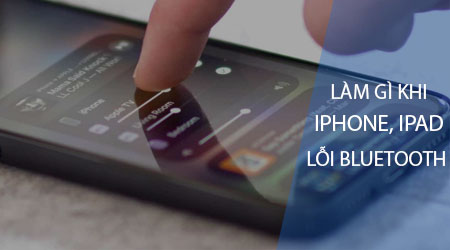
Khắc phục lỗi điện thoại iPhone, iPad không kết nối Bluetooth được
Chúng ta có các biện pháp sửa lỗi Bluetooth trên iPhone, iPad khi không thể kết nối với các thiết bị như sau:
1. Khởi động lại tính năng Bluetooth
Đầu tiên, các bạn sẽ cần phải thực hiện "tái kích hoạt" tính năng Bluetooth đang được sử dụng trên iPhone, iPad khi gặp phải tình huống điện thoại iPhone, iPad không kết nối Bluetooth được với các thiết bị mà mình muốn sử dụng.
Để thực hiện điều này, các bạn chỉ việc truy cập vào ứng dụng Cài đặt (Settings) từ màn hình chính điện thoại, ấn chọn vào tính năng Bluetooth như hình dưới.
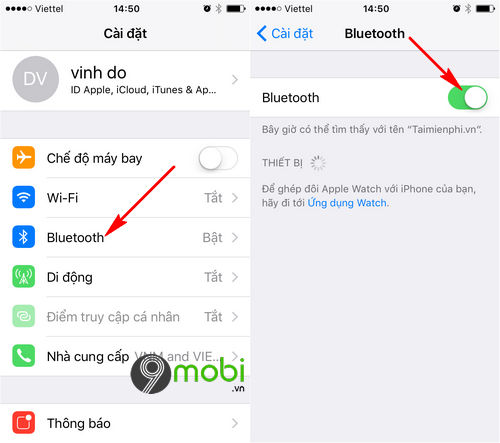
Tại đây các bạn sẽ tắt và kích hoạt tính năng Bluetooth trên iPhone một lần nữa để kiểm tra xem chúng ta có kết nối lại với thiết bị mong muốn hay không?
2. Cho phép các kết nối Bluetooth mới
Đây là điều đặc biệt khi bạn đang sử dụng iOS 11 trở lên, với việc tắt hay mở nhanh kết nối Bluetooth từ tính năng Trung tâm điều khiển. Và khi bạn vô tình tắt kích hoạt từ tính năng này, hệ thống iPhone, iPad sẽ tự động loại bỏ các kết nối Bluetooth mới khiến điện thoại iPhone, iPad không kết nối Bluetooth được. Và cách khắc phục như sau:
Các bạn tiếp tục truy cập vào ứng dụng Cài đặt (Settings), sau đó ấn chọn vào tính năng Bluetooth. Tại đây chúng ta sẽ thấy mục tuỳ chọn Cho phép các kết nối mới (Allow New Connections).
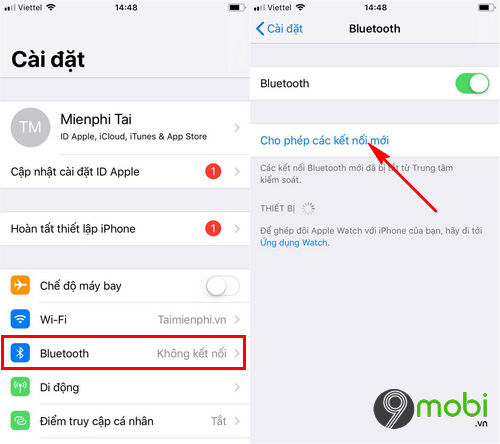
3. Khởi động lại thiết bị iPhone
Trong trường hợp bạn đã thực hiện cả 2 cách cho phép các kết nối Bluetooth mới cũng như kích hoạt lại tính năng Bluetooth nhưng vẫn chưa thể khắc phục được tình trạng này, 9Mobi.vn khuyên bạn nên lựa chọn thực hiện khởi động lại iPhone theo một trong 2 phương án sau:
* Khởi động lại iPhone theo cách đơn giản
Bước 1 : Các bạn ấn giữ phím Nguồn (Power) trên iPhone, iPad trong vòng từ 3 tới 5 giây. Sau đó trên màn hình sẽ xuất hiện một biểu tượng Vuốt để tắt nguồn (Slide to Power Off).
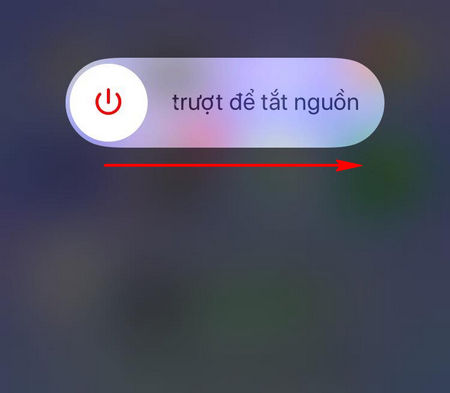
Lúc này các bạn vuốt màn hình theo biểu tượng này . Thiết bị iPhone của bạn sẽ ngay lập tức được tiến hành việc tắt nguồn điện thoại.
Bước 2 : Khi đã tắt nguồn iPhone thành công, các bạn tiếp tục ấn giữ phím Nguồn này một lần nữa để khởi động lại iPhone và kiểm tra kết nối iPhone.
* Thực hiện Hard Reset iPhone
Đây là phương án khởi động lai iPhone tiếp theo, tuy nhiên khác với cách trên, phương án Hard Reset iPhone này sẽ giúp bạn khắc phục được các kết nối mạng trên iPhone đang gặp phải trong đó có việc điện thoại iPhone, iPad không kết nối Bluetooth được.
- Để có thể Hard Reset iPhone, các bạn sẽ ấn giữ tổ hợp phím Nguồn (Power) + nút Home cho tới khi thiết bị iPhone của bạn xuất hiện biểu tượng quả táo như hình dưới thì thả tay ra.
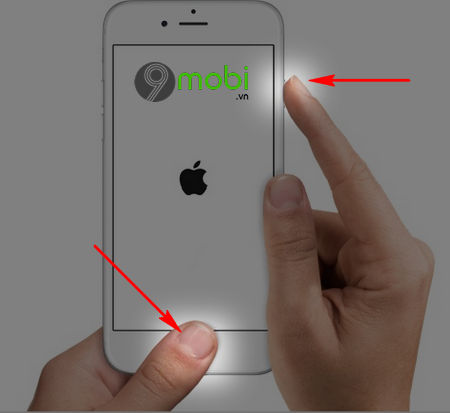
Chương trình sẽ tự động thiết lập lại các cài đặt mạng trên iPhone trong quá trình khởi động lại này, và sau đó các bạn tiếp tục thực hiện lại việc kết nối Bluetooth để kiểm tra kết quả.
4. Xoá kết nối Bluetooth và kết nối lại
Trong trường hợp bạn không thể kết nối Bluetooth đã được kết nối trên điện thoại iPhone, iPad đã từng ghép nối trước đó, vậy thì chúng ta có thể lựa chọn việc xoá kết nối Bluetooth này và thực hiện ghép nối lại một lần nữa.
Các bạn truy cập vào ứng dụng Cài đặt (Settings) từ màn hình chính điện thoại, sau đó ấn chọn vào mục Bluetooth để quản lý danh sách các thiết bị đã ghép nối. Tại đây chúng ta sẽ ấn chọn biểu tượng "i" .
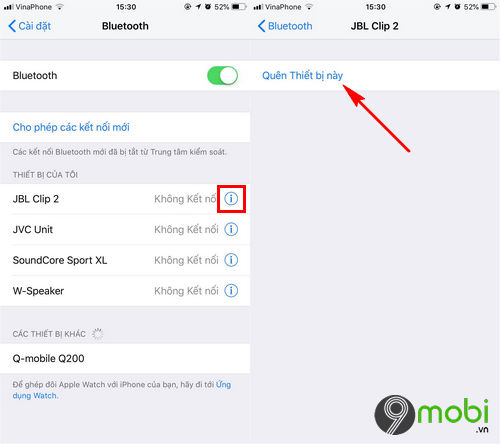
Sau đó chúng ta sẽ lựa chọn Quên thiết bị (Fogot this devices) để xoá kết nối trước đó và thực hiện kết nối lại.
5. Đặt lại cài đặt mạng trên iPhone, iPad
Phương án tiếp theo mà 9Mobi.vn muốn bạn thực hiện để khắc phục tình trạng điện thoại iPhone, iPad không kết nối Bluetooth, tương tự như cách Hard Reset iPhone ở trên, phương án này sẽ giúp thiết bị iPhone, iPad đặt lại các thiết lập kết nối mạng trên iPhone để ổn định hơn như tình trạng thiết bị mới xuất xưởng. Và cách thực hiện như sau:
Bước 1 : Các bạn truy cập vào ứng dụng Cài đặt (Settings), và lựa chọn mục Cài đặt chung (General). Sau đó chúng ta sẽ tìm kiếm và ấn chọn mục Đặt lại (Reset) ở cuối màn hình thiết lập này.
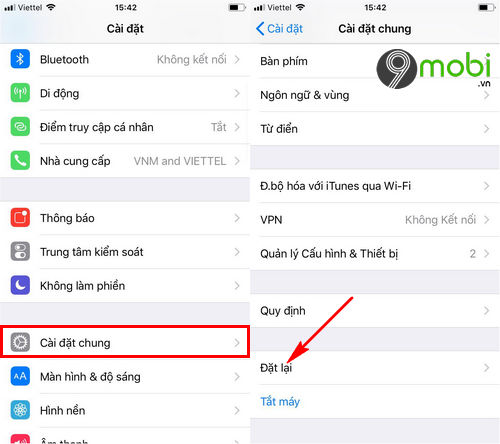
Bước 2 : Tại đây, chúng ta sẽ lần lượt ấn chọn mục Đặt lại cài đặt mạng (Reset Network Settings), và xác nhận Đặt lại cài đặt mạng như hình dưới.
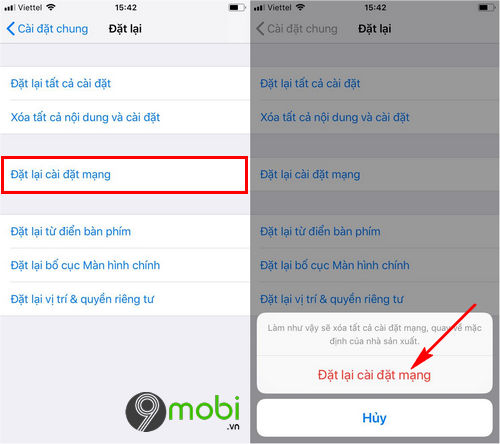
Chương trình sẽ tự động khởi động lại thiết bị và nạp lại dữ liệu kết nối mạng gốc cũng như khắc phục tình trạng điện thoại iPhone, iPad không kết nối Bluetooth.
6. Cập nhật iOS mới nhất cho iPhone, iPad
Kế tiếp chúng ta sẽ cùng nhau đi tìm hiểu về phương án khắc phục lỗi Bluetooth trên iPhone, iPad tiếp theo đó chính là cập nhật iOS mới nhất cho thiết bị của mình.
Và các bạn có thể tham khảo bài viết hướng dẫn nâng cấp, cách nâng cấp ios, iPad và iPod Touch để nhanh chóng update hệ điều hành mới cũng như khắc phục tình trạng lỗi Bluetooth trên thiết bị này.
Như vậy, chúng ta đã vừa cùng nhau đi tìm hiểu về câu hỏi phải làm gì khi điện thoại iPhone, iPad không kết nối Bluetooth mà không ít người gặp phải trong quá trình sử dụng, trải nghiệm các thiết bị iOS đẳng cấp này. Tuy lỗi này không quá nghiêm trọng nhưng lại khiến người dùng khó chịu khi muốn kết nối thiết bị iPhone, iPad với các thiết bị khác không thành công.
Trong trường hợp toàn bộ các cách mà 9Mobi.vn vừa đề cập ở trên vẫn chưa giúp bạn hoàn toàn khắc phục được tình trạng lỗi Bluetooth trên điện thoại, các bạn nên đem thiết bị tới các địa điểm bảo hành iPhone trên toàn quốc để nhận được tư vấn và giải đáp hợp lý với tình trạng này.
https://9mobi.vn/phai-lam-gi-khi-dien-thoai-iphone-ipad-khong-ket-noi-bluetooth-23131n.aspx
Ngoài ra, bạn còn có thể đổi tên Bluetooth trên điện thoại iPhone của mình, các bước đổi tên Bluetooth iPhone, các bạn xem thêm trên các bài viết của 9mobi.vn nhé.